YouTube İçin En İyi Canlı Yayın Aracı
Yayınlanan: 2023-09-20Çevrimiçi içerik oluşturmanın sürekli gelişen ortamında canlı yayın, içerik oluşturucuların hedef kitleleriyle gerçek zamanlı olarak bağlantı kurmasının dinamik ve ilgi çekici bir yolu olarak ortaya çıktı. Bu, canlı yayınların etkileşimli ve anında iletişim için bir kanal sunduğu, dünyanın en büyük video paylaşım platformu olan YouTube'da olduğu kadar hiçbir yerde bu kadar belirgin değildir. İster bir oyuncu, eğitimci, müzisyen olun, ister anlatacak bir hikayesi olan bir meraklı olun, YouTube'da canlı yayın yapmak etkileşim ve büyüme için yeni yollar açabilir.
Başarılı bir YouTube canlı yayınının kritik yönlerinden biri, doğru canlı yayın aracının seçimidir. Pazar, her biri benzersiz özellikler, işlevler ve uyumluluk düzeyleri sunan seçeneklerle doludur. Karar, özellikle canlı yayın yolculuğuna çıkmak isteyen yeni başlayanlar için bunaltıcı olabilir.
Bu blogda YouTube'da canlı yayının heyecan verici dünyasını keşfedeceğiz ve ihtiyaçlarınıza uygun en iyi canlı yayın aracını seçme sürecinde size rehberlik edeceğiz. Mevcut en iyi araçları inceleyeceğiz, seçiminizi yaparken dikkate almanız gereken faktörleri tartışacağız ve canlı yayın platformunuzu etkili bir şekilde kurmanıza yardımcı olacak pratik bilgiler sunacağız. İster canlı oyununuzun seviyesini yükseltmek isteyen deneyimli bir içerik oluşturucu olun, ister iz bırakmaya istekli yeni gelen biri olun, bu kılavuz bilinçli bir karar vermenize ve YouTube canlı yayın deneyiminizi geliştirmenize yardımcı olacaktır.
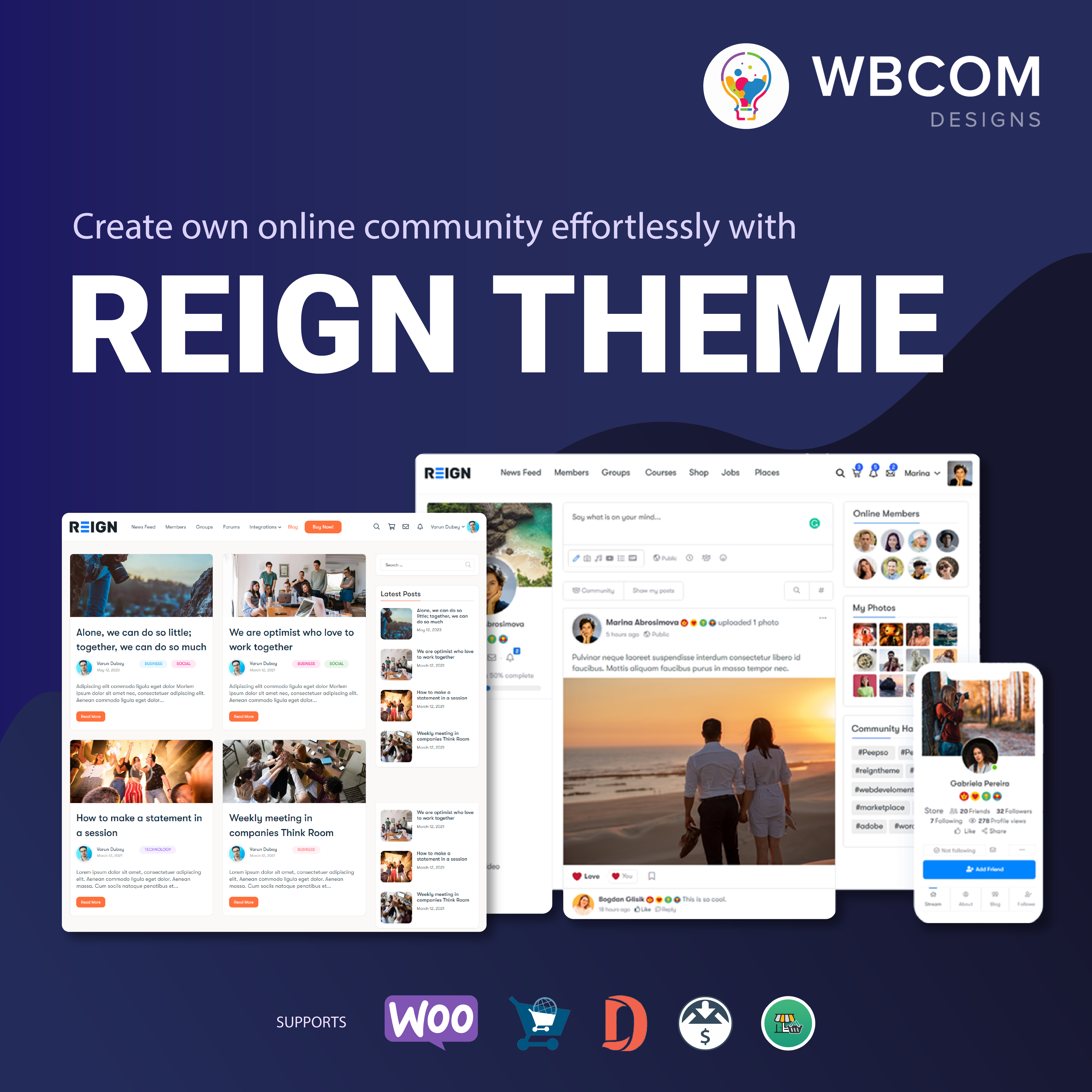
İçindekiler
YouTube için En İyi Canlı Yayın Araçları
Özellikleri ve kurulum/yapılandırma ayrıntılarıyla birlikte YouTube için en iyi yedi canlı yayın aracını burada bulabilirsiniz:
1. OBS Stüdyosu
Özellikler ve Yetenekler: Open Broadcaster Software'in kısaltması olan OBS Studio, güçlü ve açık kaynaklı bir canlı yayın ve kayıt yazılımıdır. Gerçek zamanlı video ve ses miksajı, sahne geçişleri, özel geçişler, metin katmanları ve birden fazla video kaynağı desteği gibi çok çeşitli özellikler sunar. OBS Studio, YouTube, Twitch ve daha fazlası dahil olmak üzere çeşitli yayın platformlarını destekler. Çok yönlülüğü, onu hem yeni başlayanlar hem de ileri düzey yayıncılar için en iyi seçim haline getiriyor.
Kurulum ve Yapılandırma: OBS Studio'nun kurulumu, yazılımın indirilmesini, yayın ayarlarınızın yapılandırılmasını (yayın anahtarı, sunucu vb.), kaynakların eklenmesini (video yakalama cihazları, görüntüler, metin) ve ses ayarlarının yapılmasını içerir. OBS Studio, kullanıcıların başlamalarına yardımcı olacak kapsamlı belgeler ve eğitimler sağlar.
2. Streamlabs OBS
Özellikler ve Yetenekler: Streamlabs OBS veya SLOBS, içerik oluşturucular için özel olarak tasarlanmış kullanıcı dostu bir canlı yayın ve kayıt yazılımıdır. YouTube, Twitch ve Facebook Gaming gibi hizmetlerle sorunsuz bir şekilde entegre olur. Streamlabs OBS, profesyonel bir görünüm için özelleştirilebilir şablonlar, widget'lar ve uyarılar sağlar. Katmanları, bağış uyarılarını ve sohbet entegrasyonunu ayarlama sürecini basitleştirir.
Kurulum ve Yapılandırma: Streamlabs OBS'yi kullanmaya başlamak için yazılımı indirip yükleyin, yayın hesaplarınızı bağlayın, widget'ları kullanarak yayın düzeninizi özelleştirin ve uyarıları ayarlayın. Streamlabs OBS, ilk kez kullananlar için sezgisel kurulum sihirbazları sunar.
3. XSplit Yayıncısı
Özellikler ve Yetenekler: XSplit Broadcaster, kullanıcı dostu arayüzü ve gelişmiş özellikleriyle bilinen bir canlı yayın ve kayıt yazılımıdır. YouTube dahil çeşitli akış platformlarını destekler. XSplit, sahne geçişleri, ekran yakalama, video ve ses kaynakları ve dinamik eklentiler gibi özellikler sunar. Özellikle oyuncular ve profesyonel yayıncılar arasında popülerdir.
Kurulum ve Yapılandırma: XSplit Broadcaster'ı indirin, hesabınızı oluşturun, YouTube kanalınızı bağlayın ve yayın ayarlarınızı yapılandırın. Yazılım, sahneleri ve kaynakları ayarlamak için takip edilmesi kolay sihirbazlar sağlar.
Ayrıca Okuyun: Yeni Müşterilere Dönüşen Olumsuz Yorumlara Yanıt Vermek
4. Kablolu yayın
Özellikler ve Yetenekler: Wirecast, hem yeni başlayanlar hem de uzmanlar için uygun, profesyonel düzeyde bir canlı yayın ve prodüksiyon yazılımıdır. Çoklu kamera desteği, gerçek zamanlı geçiş, canlı skor tabloları ve gelişmiş ses karıştırma gibi özellikler sunar. Wirecast, aynı anda YouTube'a ve diğer platformlara akış yapılmasına olanak tanır.
Kurulum ve Yapılandırma: Wirecast'i indirdikten sonra ayarlarınızı yapılandırın, video ve ses kaynakları ekleyin, sahneler oluşturun ve yayınınıza ince ayar yapın. Wirecast, kurulum ve kullanım için ayrıntılı belgeler ve eğitimler sağlar.
5. StreamYard
Özellikler ve Yetenekler: StreamYard, basitlik ve işbirliği için tasarlanmış, tarayıcı tabanlı bir canlı yayın platformudur. Röportajlara, web seminerlerine ve talk showlara ev sahipliği yapmak için idealdir. StreamYard, birden fazla platforma çoklu yayın yapma, özel markalama, ekrandaki yorumlar ve konuk davetleri gibi özellikler sunar.
Kurulum ve Yapılandırma: Google veya Facebook hesabınızı kullanarak StreamYard'da oturum açın, yayınınızı kurun, konukları davet edin, yayınınızın görünümünü özelleştirin ve doğrudan web tarayıcınızdan canlı yayına başlayın. StreamYard kullanıcı dostu kurulumuyla tanınır.
Ayrıca Okuyun: YouTube İçerik Oluşturucuları İçin En İyi Yapay Zeka Yazma Aracı
6. sanal karışım
Özellikler ve Yetenekler: vMix, profesyonel yayıncılara uygun, kapsamlı bir canlı prodüksiyon ve yayın yazılımıdır. Çoklu kamera desteği, video oynatma, canlı video efektleri ve gerçek zamanlı video değiştirme gibi özellikler sağlar. vMix, YouTube'a ve diğer platformlara akışı destekler.
Kurulum ve Yapılandırma: vMix'i indirip yükleyin, giriş kaynaklarınızı yapılandırın, üretim düzenleri oluşturun ve akış ayarlarınızı yapın. vMix, kurulum ve çalıştırma için kapsamlı eğitimler ve belgeler sunar.
7. Ol. Canlı
Özellikler ve Yetenekler: Olmak. Live, YouTube ve diğer platformlarda canlı yayına geçme sürecini kolaylaştıran, kullanıcı dostu, tarayıcı tabanlı bir canlı yayın platformudur. Ekran grafikleri, çok konuklu röportajlar ve ekrandaki yorumlar aracılığıyla izleyicilerinizle etkileşime geçme yeteneği gibi özellikler sunar.

Kurulum ve Yapılandırma: Be'de oturum açın. Canlı yayın yapın, YouTube hesabınızı bağlayın, yayın düzeninizi özelleştirin, konukları davet edin ve canlı yayınınızı doğrudan web tarayıcınızdan başlatın. Olmak. Live, içerik yaratıcıları için kullanım kolaylığına odaklanır.
Bu canlı yayın araçları, farklı ihtiyaçlara ve beceri düzeylerine uyacak bir dizi özellik ve yetenek sunar. Özel gereksinimlerinize bağlı olarak YouTube canlı yayın hedeflerinize en uygun olanı seçebilirsiniz.
Ayrıca Okuyun: Bilinmesi Yasadışı Olan Yapay Zeka Araçları: Yapay Zekanın İnanılmaz Gücünü Ortaya Çıkarmak
Canlı Yayın Aracı Seçerken Dikkat Edilmesi Gereken Faktörler
YouTube kanalınız için doğru canlı yayın aracını seçmeye gelince, birkaç kritik faktör karar verme sürecinize rehberlik etmelidir:
Yayın hedefleriniz ve kitleniz
Hedeflerinizi tanımlayarak başlayın. Sıradan canlı sohbetler, profesyonel web seminerleri veya etkileşimli oyun oturumları mı hedefliyorsunuz? İçeriğinizi ve hedef kitlenizi anlamak, yayın hedeflerinize uygun bir araç seçmenize yardımcı olacaktır.
İşletim sisteminizle uyumluluk
Seçtiğiniz canlı yayın yazılımının bilgisayarınızın işletim sistemiyle uyumlu olduğundan emin olun. Uyumluluk sorunları akışlarınızı kesintiye uğratabilir, bu nedenle kurulumunuzla sorunsuz bir şekilde bütünleşen bir araç seçmek çok önemlidir.
Kullanım kolaylığı ve öğrenme eğrisi
Canlı yayın konusunda yeniyseniz kullanıcı dostu bir arayüze ve yönetilebilir bir öğrenme eğrisine sahip bir aracı tercih edin. Bu, başlamayı kolaylaştıracak ve akış yeteneklerinize olan güveninizi artıracaktır.
Özelleştirme ve markalama seçenekleri
Kişiselleştirme kanalınızın kimliğini geliştirebilir. Akışlarınızı kaplamalar, logolar ve tarzınızı yansıtan diğer öğelerle markalamanıza olanak tanıyan özelleştirme özellikleri sunan araçları arayın.
YouTube özellikleriyle entegrasyon
Etkili canlı yayın, yalnızca videonun ötesine geçer. YouTube'un sohbet denetimi, bağış takibi ve analiz gibi özellikleriyle sorunsuz bir şekilde entegre olan bir araç seçin. Bu, izleyicileriniz için kusursuz ve ilgi çekici bir deneyim sağlar.
Fiyatlandırma ve bütçe hususları
Farklı araçlar, farklı fiyatlandırma yapılarıyla birlikte gelir. Bütçenizi değerlendirin ve yalnızca ihtiyaçlarınızı karşılamakla kalmayıp aynı zamanda finansal kaynaklarınızla da uyumlu bir araç seçin. Bazı araçlar sınırlı özelliklere sahip ücretsiz sürümler sunarken, diğerleri daha fazla özelliğe sahip premium seçenekler sunar.
Bu faktörleri dikkatlice göz önünde bulundurarak YouTube kanalınız için ideal canlı yayın aracını seçerken bilinçli bir seçim yapabilir, başarılı ve ilgi çekici canlı yayınlara zemin hazırlayabilirsiniz.
Ayrıca Okuyun: Müşteri Desteğini Geliştirmek İçin Yapay Zeka Sohbet Robotlarını Kullanma
YouTube için Canlı Yayın Aracınızı Kurma
YouTube için canlı yayın aracınızı ayarlamak, kusursuz ve profesyonel bir yayın sağlamak için çok önemli bir adımdır. İşte temel görevlerin bir dökümü:
İndirme ve Kurulum (Gerekirse)
Seçtiğiniz canlı yayın aracını indirerek başlayın. Çoğu aracın Windows ve macOS için sürümleri vardır. Kurulum talimatlarını izleyin ve sisteminizin aracın gereksinimlerini karşıladığından emin olun. OBS Studio ve Streamlabs OBS gibi bazı araçlar açık kaynaklıdır ve ücretsiz olarak kullanılabilir, diğerleri ise satın alma veya abonelik gerektirebilir.
YouTube Kanalınızı Bağlama
Kurulumdan sonra canlı yayın aracınızı YouTube kanalınıza bağlamanız gerekir. Genellikle bu, araca YouTube hesabınıza erişme yetkisi verilmesini içerir. Bu adım, canlı yayınınızın doğru kanala gönderilmesini ve yayınınız üzerinde kontrolün sizde olmasını sağlar.
Video ve Ses Ayarlarını Yapılandırma
Yüksek kaliteli bir canlı yayın için video ve ses ayarlarının doğru yapılandırılması önemlidir. İnternet bağlantınıza ve hedef kitlenizin yeteneklerine uyacak şekilde video çözünürlüğünü, kare hızını ve bit hızını ayarlayın. Mikrofonunuzun ve hoparlörlerinizin doğru çalıştığından emin olmak için ses girişlerini ve çıkışlarını yapılandırın. Optimum akış kalitesi için kodlama ayarlarına dikkat edin.
Canlı Yayına Geçmeden Önce Yayınınızı Test Etme
"Canlı Yayına Geç" düğmesine basmadan önce bir test çalıştırması yapmak hayati önem taşır. Özel bir test akışı oluşturmak için YouTube'un "Şimdi Yayınla" veya "Etkinlikler" özelliğini (seçtiğiniz araca bağlı olarak) kullanın. Bu, videonuzun ve sesinizin kalitesini kontrol etmenize, katmanlarınızın ve grafiklerinizin amaçlandığı gibi çalıştığını doğrulamanıza ve internet bağlantınızın akışı ara belleğe alma veya kesinti olmadan işleyebildiğinden emin olmanıza olanak tanır. Test sonuçlarınıza göre gerekli ayarlamaları yapın.
Bu adımları izleyerek YouTube canlı yayınınıza güvenle başlamaya ve kitlenize profesyonel ve keyifli bir izleme deneyimi sunmaya hazır olacaksınız.
Ayrıca Okuyun: WordPress Güvenlik Denetimini Ne Sıklıkta Yapmalısınız?
YouTube'da Başarılı Canlı Yayın İçin İpuçları
YouTube'da Başarılı Canlı Yayın İçin Bazı İpuçları Var
- İçeriğinizi ve programınızı planlama: Başarılı bir canlı yayın için dikkatli içerik planlaması çok önemlidir. Konunuzu tanımlayın, bir taslak oluşturun ve yayınınızın süresine karar verin. Hedef kitlenizin uygunluk durumuna ve ilgi alanlarına uygun bir program geliştirin.
- Kitlenizle sohbet yoluyla etkileşim kurma: Sohbeti aktif olarak izleyerek ve yanıtlayarak izleyicilerinizle etkileşime geçin. Soruları, yorumları ve geri bildirimleri teşvik edin. Bir topluluk ve bağlantı duygusu yaratmak için mümkün olduğunda hedef kitlenize adlarıyla hitap edin.
- Canlı yayınlarınızı önceden tanıtın: Canlı yayınlarınızı önceden tanıtarak beklenti oluşturun. Duyuruları YouTube kanalınızda, sosyal medya platformlarınızda ve e-posta bülteninizde paylaşın. İzleyicilerin ilgisini çekmek için ilgi çekici görseller ve açıklamalar kullanın.
- Analitikleri izleme ve zaman içinde iyileştirme: Her canlı yayından sonra izleyici sayısı, izlenme süresi ve kitle etkileşimi gibi performans metriklerini analiz edin. İçeriğinizi, zamanlamanızı ve tanıtım stratejilerinizi hassaslaştırmak için bu verileri kullanın. Sürekli iyileştirme büyümenin anahtarıdır.
- Teknik sorunları ele alma ve sorun giderme: Canlı yayın sırasında ortaya çıkabilecek teknik zorlukların üstesinden gelmeye hazırlıklı olun. Canlı yayına başlamadan önce ekipmanınızı, internet bağlantınızı ve yayın yazılımınızı test edin. Kesintileri en aza indirmek için alternatif bir internet bağlantısı veya yedek ekipman gibi yedekleme planlarınızı hazır bulundurun.
Bu ipuçlarını takip ederek YouTube canlı yayın deneyiminizi geliştirebilir, izleyici etkileşimini artırabilir ve zaman içinde sadık bir kitle oluşturabilirsiniz.
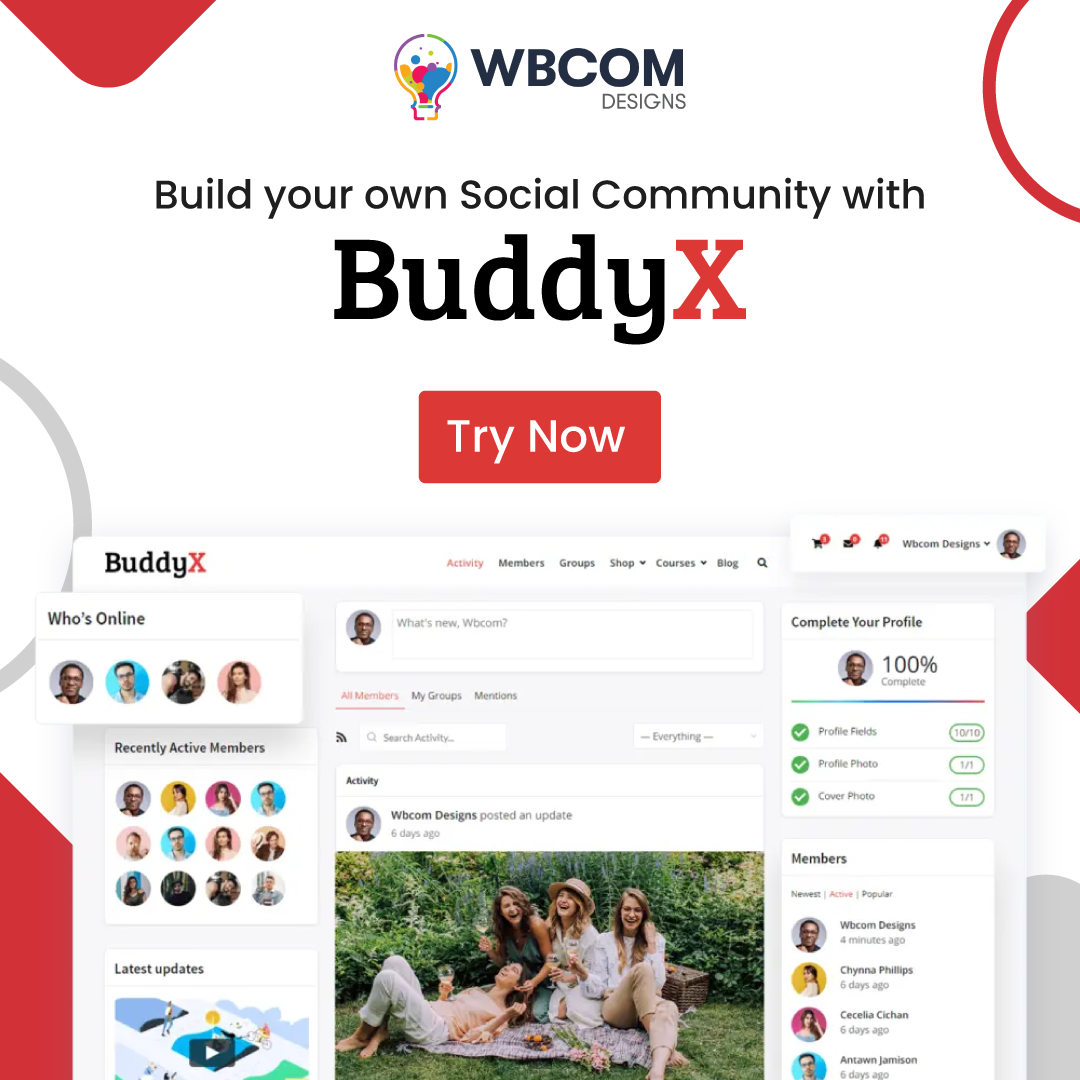
Çözüm
YouTube kanalınız için doğru canlı yayın aracını seçmek, bir içerik oluşturucu olarak başarınız açısından çok önemlidir. Hedef kitleniz için kesintisiz, ilgi çekici bir canlı yayın ile sinir bozucu, bağlantısız bir deneyim arasındaki farkı yaratabilir. Bu kılavuz boyunca çeşitli seçenekleri ve değerlendirmeleri incelediğimiz için farklı araçlar, ayarlar ve stratejiler denemeye zaman ayırmanızı öneririz. Öğrenme eğrisini benimseyin ve ilerledikçe uyum sağlamaktan korkmayın.
YouTube'da etkili canlı yayının gücünden yararlanarak inanılmaz bir büyüme ve etkileşim potansiyelinin kilidini açarsınız. Hedef kitlenizle daha derin bağlantılar kurma, sorularına ve geri bildirimlerine gerçek zamanlı yanıt verme ve yayın bittikten uzun süre sonra da yankı uyandıracak unutulmaz anlar yaratma fırsatına sahipsiniz. Canlı yayın yaklaşımınızı keşfettikçe, denedikçe ve hassaslaştırdıkça yalnızca erişiminizi genişletmekle kalmayacak, aynı zamanda izleyicilerinizin deneyimini de zenginleştirecek ve sonuçta YouTube içerik oluşturmanın dinamik dünyasındaki varlığınızı güçlendireceksiniz.
İlginç Okumalar:
Wbcom Demo Installer ile Topluluk Demoları Nasıl Kurulur
Bir WordPress Sitesi Nasıl Silinir? – Adım Adım Kılavuz
BuddyPress Demo Web Sitesi – BuddyPress WordPress Topluluk Eklentisini Öğrenin
